Índice da Página
Você se depara com o problema do cartão SD SanDisk não aparecer, reconhecendo pelo telefone ou PC? Experimente os métodos aqui para consertar e recuperar dados.
| Soluções viáveis | Solução de problemas passo a passo |
|---|---|
| Correção 1. Repare o cartão SD que não funciona ou não detecta | Método 1. Aplique o software de reparo de cartão SD... Passos completos Método 2. Atualize o driver e formate-o em NTFS... Passos completos |
| Correção 2. Recupere os dados do cartão de memória SanDisk gratuitamente | Passo 1. Execute o software gratuito de recuperação de cartão de memória Passo 2. Digitalize o cartão de memória Passo 3. Selecione os arquivos e recupere... Passos completos |
Problema: cartão SD SanDisk não encontrado pelo celular ou PC
"Meu cartão SD funcionou perfeitamente nos últimos dias. De repente, entrei na mídia do meu telefone hoje e não mostra nada. Entro nas configurações do telefone e diz que nenhum cartão de memória foi detectado. Tentei cartões SD de três outros amigos e todos eles registraram-se bem no meu telefone, então esse não é o problema. Tentei meu SD no meu laptop e o laptop nem reconhece que inseri um cartão de memória. O que posso fazer? Esta é uma questão urgente importa porque preciso de um desses vídeos do meu cartão SD na próxima semana."
Este é um trecho que coletamos em forums.sandisk.com, o cartão SD de um cliente tem um problema grave de mau funcionamento e logo esta postagem foi seguida por outros clientes novos e antigos. Todos eles têm esta pergunta comum: por que meu cartão de memória SanDisk não está funcionando como antes? E principalmente, eles estão usando tipos como cartão SanDisk Extreme Pro/Plus micro SD/SDHC/SDXC, e um pequeno grupo de câmeras digitais está usando cartão XQD.
Não importa quão grande capacidade você esteja usando, do mínimo 2 GB/4 GB ao médio 32 GB/64 GB/128 GB ao máximo 256 GB/512 GB, a mesma consequência é quando o cartão de memória é lido, detectado ou reconhecido por um dispositivo. Você não consegue tirar fotos, instalar aplicativos, transferir arquivos para o computador ou simplesmente não consegue abrir o cartão SD.
Corrigir cartão de memória SanDisk que não funciona ou não detectado no Windows
Para reparar um cartão de memória SanDisk que não funciona ou é indetectável, você tem duas opções aqui. Você segue qualquer um deles para restaurar o cartão de memória SanDisk para reutilizável novamente.
Método 1. Execute uma verificação de disco para reparar o erro de falha do cartão de memória SanDisk
Você pode tentar o pedido CMD para executar uma verificação de disco para corrigir todos os erros internos no cartão de memória SanDisk para reparar o cartão. Ou você pode executar diretamente um software gerenciador de partição gratuito para obter ajuda.
Opção 1. Use um software gerenciador de partição gratuito para verificar e reparar o cartão de memória SanDisk
Se preferir métodos simples, você pode simplesmente aplicar o EaseUS Partition Master Free com seu recurso Verificar partição para reparar o cartão de memória SanDisk agora:
Opção 2. Execute o comando CMD para verificar e reparar o cartão de memória SanDisk
Observe que o comando CMD CHKDSK apagará todos os dados do cartão de memória SanDisk. Portanto, certifique-se de recuperar os dados do cartão SD primeiro com o EaseUS Data Recovery Wizard.
Passo 1: pressione as teclas Windows + X para abrir uma caixa de diálogo e clique em Prompt de Comando (Admin)
Passo 2: digite: chkdsk /fc: (substitua c pela letra da unidade do seu disco rígido externo). Pressione Enter para permitir que o processo de verificação seja executado.
Passo 3: quando terminar, digite: exit e pressione Enter para finalizar o processo.
Na maioria das vezes, verificar e reparar setores defeituosos e corrupção do sistema de arquivos no cartão SD SanDisk irá reviver o cartão de memória, fazendo com que ele apareça normalmente no telefone, câmera ou PC. Se ainda não estiver funcionando e estiver invisível no Gerenciamento de disco do Windows ou no prompt de comando do Windows, siga para o próximo método.
Método 2. Atualize o driver do cartão de memória SanDisk e formate-o em NTFS
Passo 1: atualizar o driver do cartão de memória SanDisk
- Abra “Computador” e escolha “Propriedades do Sistema”.
- Na barra de tarefas à esquerda, clique em “gerenciador de dispositivos” e ao lado de “controlador USB” clique em “+”. Em seguida, você verá um ponto de exclamação amarelo.
- Clique com o botão direito e escolha "atualizar software de driver" e clique em "pesquisar automaticamente software de driver online".
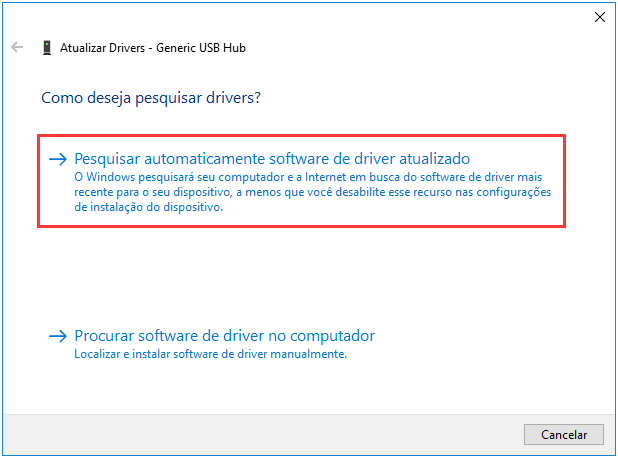
Passo 2: formate e redefina o cartão de memória SanDisk para NTFS/FAT32
Se a atualização do driver fizer com que ele apareça no Gerenciamento de disco, mas mostre inválido, não alocado ou algo errado, você pode tentar formatá-lo em NTFS ou FAT32 para que o computador possa reconhecê-lo eventualmente. (Você pode RECUPERAR DADOS antes ou depois de realizar uma formatação rápida)
- No Windows 10/8.1/8/7, pressione as teclas Windows + R e digite diskmgmt.msc para abrir o Gerenciamento de disco.
- Você pode então clicar com o botão direito no cartão de memória SanDisk e selecionar "Formatar".
- Em seguida, você pode definir o sistema de arquivos NTFS ou FAT/FAT32 para o seu cartão de memória SanDisk.
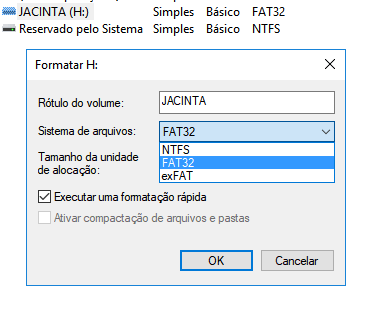
Tutorial em vídeo sobre como reparar cartão SD que não funciona ou não detectável
Aqui está um guia de tutorial em vídeo que você também pode seguir para reparar o cartão SD que não funciona ou não foi detectado por conta própria. Vamos ver:
Como recuperar dados de um cartão de memória SanDisk que não funciona gratuitamente
Quando o seu cartão de memória SanDisk, unidade USB, disco rígido externo ou cartão SD, etc., dispositivos de armazenamento se tornarem inacessíveis, indetectáveis ou não reconhecidos, não faça nada com o seu dispositivo. Mantenha-o seguro e siga as etapas abaixo para recuperar dados importantes.
Baixe software profissional de recuperação de dados
O software de recuperalção de dados profissional - EaseUS Data Recovery Wizard é altamente recomendado para você. Ative a versão completa para restaurar dados ilimitados do cartão de memória SanDisk ou de outros dispositivos de armazenamento. Você pode baixá-lo gratuitamente aqui.
Recuperar dados do cartão de memória SanDisk
Quando o cartão de memória SanDisk não estiver funcionando ou não for detectável, não se preocupe. O EaseUS Data Recovery Wizard pode ajudá-lo a digitalizar, exibir e restaurar todos os dados com facilidade.
Passo 1. Selecione o cartão de memória para verificar.
Conecte o cartão de memória ao seu computador e inicie o software de recuperação de cartão da EaseUS no seu PC. Clique em "Procurar Dados Perdidos" para começar a procurar seus dados perdidos.

Passo 2. Aguarde o processo de digitalização terminar.
Após o processo de digitalização, você pode verificar e filtrar os arquivos desejados neste programa. Clique em "Filtro" se você estiver procurando por um tipo de arquivo específico.

Passo 3. Recupere arquivos desejados.
Você pode clicar duas vezes diretamente nos arquivos para visualizar e ver se estão bem. Depois disso, você pode escolher os arquivos desejados e clicar em "Recuperar" para restaurá-los para um local seguro no seu PC ou em outros dispositivos de armazenamento externos.

Esta página foi útil?
-
"Obrigada por ler meus artigos. Espero que meus artigos possam ajudá-lo a resolver seus problemas de forma fácil e eficaz."…

20+
Anos de experiência

160+
Países e regiões

72 Milhões+
Downloads

4.7 +
Classificação do Trustpilot
Tópicos em Destaque
Pesquisa

 05/11/2025
05/11/2025










